

Escrito por Gina Barrow, Última actualización: 21 de agosto de 2020
Para aquellos que usan Voice Memo, es vital estar familiarizado con las formas de cómo transferir notas de voz desde el iPhone a la computadora. Voice Memo es una herramienta ideal para grabar información como entrevistas o canciones.
En caso de que no desee guardar las notas en su dispositivo, ya que ocupará espacio, puede sincronizarlo con iTunes o enviarlo a su correo electrónico. Aparte de estos métodos sobre cómo transferir notas de voz desde el iPhone a la computadora, también puede utilizar el software Phone Transfer de FoneDog.
Método 1: usar la transferencia de teléfono para transferir notas de voz desde el iPhone a la computadoraMétodo 2: usar un correo electrónico para transferir correos electrónicos de vozMétodo 3: usar iTunes para sincronizar notas de voz
Si quieres una forma rápida de transferir notas de voz desde su iPhone a una computadora,la Transferencia de teléfono El software de FoneDog es la mejor opción. Aunque hay otras opciones disponibles, asegura una transferencia de datos rápida y eficiente.
Como resumen, FoneDog Phone Transfer funciona transfiriendo datos entre Android, iOS y PC. Con esta herramienta, tiene la opción de transferir y hacer copias de seguridad de fotos, mensajes, videos, contactos y música en la PC sin ninguna pérdida. Además, incluye un generador de tonos de llamada y un conversor HEIC gratuitos.
Transferencia de teléfono
Transfiere archivos entre iOS, Android y PC con Windows.
Transfiera y respalde mensajes de texto, contactos, fotos, videos, música en la computadora fácilmente.
Totalmente compatible con iOS 13 y Android 9.0.
Descargar gratis

Una forma sencilla de transferir notas de voz desde el iPhone a la computadora es utilizar el software Phone Transfer de FoneDog. Al usar este método, es una opción fácil y eficiente.
Ahora echemos un vistazo de cerca a los pasos sobre cómo transferir notas de voz desde el iPhone a la computadora usando FoneDog Phone Transfer.
Después de descargar, instalar y ejecutar FoneDog Phone Transfer, vincule su iPhone a su computadora con un cable USB. El software reconocerá automáticamente su dispositivo y presentará información relevante en la interfaz.
Elija el tipo de datos en el lado izquierdo de la interfaz. Puede comprobar los archivos de notas de voz que desea transferir. En la interfaz de Phone Transfer, puede ver cada elemento por su nombre, tamaño, hora de creación y más.
Después de seleccionar los archivos de notas de voz, inicie el proceso de transferencia desde su iPhone a su computadora tocando el botón "Exportar a PC"En la sección superior de la interfaz.
Ahora, espere la transferencia de datos.
Una de las formas más fáciles de transferir notas de voz desde el iPhone a la computadora es a través del correo electrónico. El único problema con este enfoque es que solo puede enviar una nota de voz a la vez. Si desea transferir varias notas de voz, debe repetir el proceso varias veces o intentar otro método utilizando iTunes.
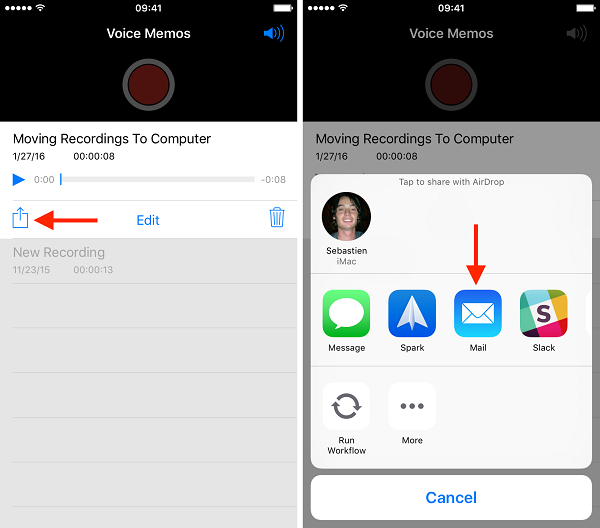
Otro método sobre cómo transferir notas de voz desde el iPhone a la computadora es sincronizar a través de iTunes. Con este enfoque, es sencillo. Simplemente conecta tu iPhone a iTunes.
Siga los pasos a continuación sobre cómo importar sus archivos de notas de voz a iTunes. Recuerde que el proceso es el mismo ya sea que esté usando una PC con Windows o una Mac.
Aunque este enfoque es simple, use iTunes para importar sus notas de voz desde su biblioteca de iTunes. Con esta guía, se asume que vincula su iPhone a su biblioteca de iTunes y que sincroniza su música entre iTunes y iPhone. Recuerde que existe un riesgo potencial, especialmente si tiene canciones en su iPhone, pero ninguna en su biblioteca de iTunes, ya que el proceso de sincronización podría sobrescribir los datos de su iPhone.
Esto simplemente significa que el proceso puede eliminar potencialmente cualquier música almacenada en su iPhone. Es vital tener cuidado y asegurarse de que la música que está en iTunes sea la música que desea en su iPhone. De lo contrario, una mejor solución es enviar sus notas de voz por correo electrónico para que se puedan guardar en su computadora.
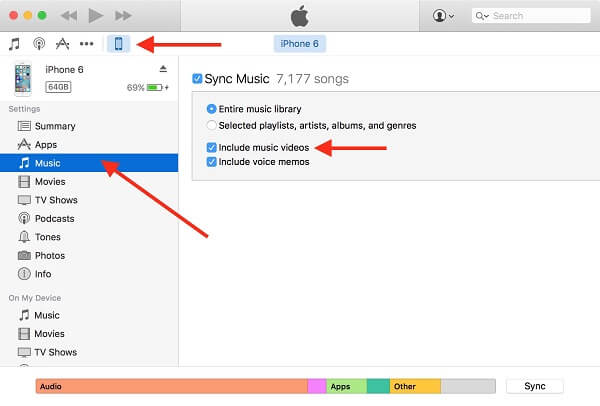
Una vez que haya sincronizado sus notas de voz con iTunes, se agregarán como una categoría específica: "Notas de voz".
Elija el icono "Música" en la barra de navegación superior en iTunes y elija Listas de reproducción. En este punto, puede reproducir las notas de voz, pero también tiene la opción de arrastrarlas y soltarlas en el escritorio de su computadora y almacenarlas en carpetas o incluso compartirlas por correo electrónico.
Para aquellos que tienen una computadora, pueden ubicar sus notas de voz en:
Para aquellos que usan una Mac, pueden ubicar sus notas de voz sincronizadas aquí:
Estos son los pasos sobre lo que debe hacer para sincronizar sus archivos de notas de voz con su computadora para su almacenamiento. En caso de que elimine accidentalmente una nota de voz sincronizada en su iPhone, el archivo se copiará nuevamente cuando lo sincronice con iTunes.
Comentario
Comentario
Transferencia de teléfono
Con el teléfono fonedog, los datos del iPhone, Android, Ios y PC se pueden transferir a cualquier lugar sin perderlos.Me gustan las fotos, las noticias, la libreta de direcciones, la música, etc.
descarga gratuitaHistorias de personas
/
InteresanteOPACO
/
SIMPLEDificil
Gracias. Aquí tienes tu elección:
Excellent
Comentarios: 4.7 / 5 (Basado en: 94 El número de comentarios)